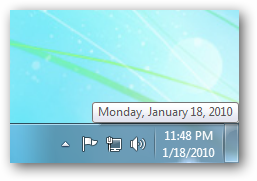Outlook låter dig lägga till en andra tidszon i din kalender, men två tidszoner, inklusive din lokala tidszon, är allt du kan se i Outlook. Men det finns en väg runt denna begränsning.
RELATERAD: Hur du lägger till en andra tidszon i din kalender i Outlook
Om du nästan träffar människor i mer äntvå tidszoner kan du behöva fler tidszoner än Outlook kan ge. Klockan i systemfältet i Windows kan visa tre olika tidszoner, så att du kan ställa in den för att visa ytterligare tidszoner utöver de som du ställer in i Outlook. Vi visar dig hur du ställer in systemfacksklockan för att göra detta.
Klicka på om du vill lägga till en klocka för en annan tidszonklockan på höger sida av systemfältet i Aktivitetsfältet. Pop-up-fönstret för klocka och kalender visas. Klicka på länken "Ändra datum och tidsinställningar" längst ner i popupfönstret.

Dialogrutan “Datum och tid” visas. Som standard är huvudklockan inställd på den aktuella systemets tidszon. Du kan ändra detta om du vill att alla klockor ska visa andra tidszoner. Om du vill ändra tidszonen för huvudklockan klickar du på "Ändra tidszon."

I dialogrutan "Tidszoninställningar" väljer du den tidszon du vill visa i rullgardinslistan "Tidszon".
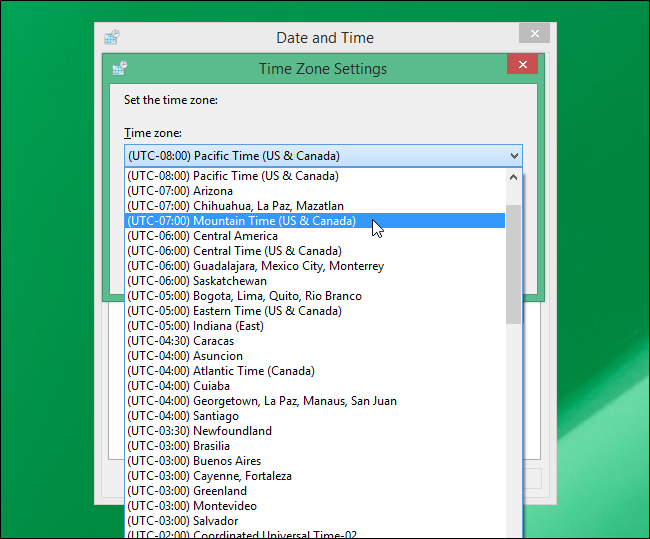
Om du vill att denna klocka ska justeras automatisktför sommartid markerar du kryssrutan “Justera klockan automatiskt för sommartid” så att det finns en bock i rutan. Klicka på "OK" för att acceptera dina ändringar och stäng dialogrutan "Tidszoninställningar".

Klicka på fliken "Ytterligare klockor" för att visa ytterligare klockor som visar olika tidszoner.

För att lägga till en klocka, markera kryssrutan "Visa den här klockan" och ange ett namn som ska visas ovanför klockan som säger vilken tidszon klockan visar.
OBS! Det finns ingen etikett på huvudklockan när den visas genom att klicka på systemfältets klocka (som visas i början av denna artikel).

Välj tidszon för den här klockan i listrutan ”Välj tidszon”.

Om du vill ha en tredje klocka väljer du den andraMarkera kryssrutan "Visa den här klockan", ange en etikett i redigeringsrutan "Ange visningsnamn" under den andra kryssrutan och välj en tidszon i rullgardinslistan "Välj tidszon" under kryssrutan. Klicka på "OK" för att acceptera dina val och stäng dialogrutan "Datum och tid".
När du klickar på klockan i systemfältet visas de tre klockorna som visas på bilden i början av denna artikel.
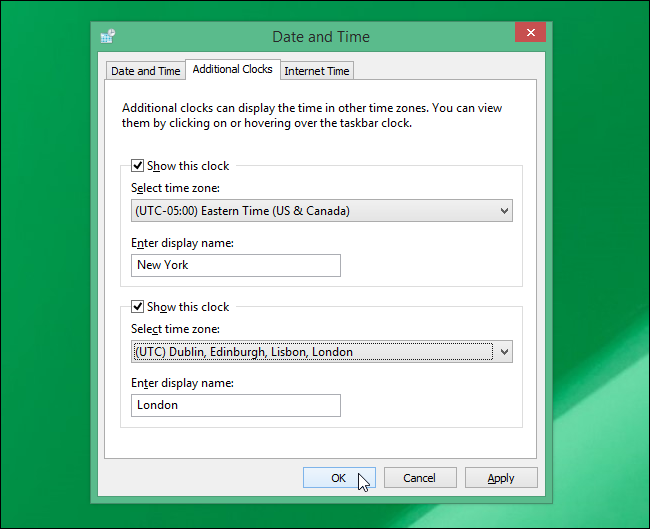
Du kan få en snabb inblick i tiderna genom att flytta musen över systemfältet. Ett popup-fönster visar datum och tider i digitalt format.

Huvudklockan listas först och antas vara "Lokal tid." Du kan inte ändra den här etiketten.